Non siamo riusciti a connetterci al servizio di aggiornamento in Windows 11/10
Se stai tentando di aggiornare il tuo computer Windows 11/10 ma ricevi un messaggio Impossibile connettersi al servizio di aggiornamento, riproveremo più tardi, oppure puoi controllare ora, se non funziona, assicurati di ' riconnesso a Internet(We couldn’t connect to the update service, We’ll try again later, or you can check now, If it doesn’t work, make sure you’re connected to the internet) , ecco alcune cose che potresti provare a risolvere il problema.
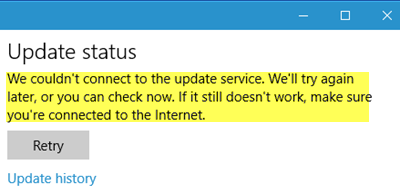
Sebbene questo problema si verifichi principalmente quando non si dispone di una connessione Internet valida, molte volte può verificarsi anche senza motivo. Se fai clic sul pulsante " Riprova(Retry) ", finirai per ricevere lo stesso errore sullo schermo.
Impossibile connettersi al servizio di aggiornamento
Per risolvere Impossibile connettersi all'errore del servizio di aggiornamento, procedere come segue:
- Esegui lo strumento di risoluzione dei problemi di Windows Update
- Esegui lo(Run Internet Connections) strumento di risoluzione dei problemi di connessioni Internet
- Riavvia il servizio Windows Update
- Cambia il server DNS
- Ripristina i componenti di Windows Update
Per saperne di più su questi passaggi in dettaglio, continua a leggere.
1] Esegui lo strumento di risoluzione dei problemi di Windows Update(Run Windows Update Troubleshooter)
Se utilizzi Windows 11, premi Win+I per aprire le Impostazioni di Windows e vai su System > Troubleshoot > Other troubleshooters .
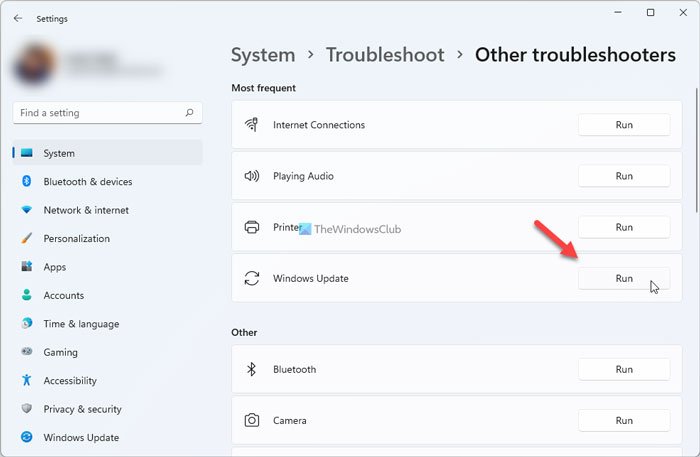
Tuttavia, se utilizzi Windows 10 , apri Windows Settings > Update e Security > Troubleshoot . Microsoft ha incluso in questa pagina per risolvere vari problemi con il tuo computer. Puoi eseguire diversi strumenti di risoluzione dei problemi(Troubleshooters) per risolvere diversi problemi. Tra questi, puoi trovare lo strumento di risoluzione dei problemi di Windows Update . Fare clic sul pulsante Esegui lo strumento di risoluzione dei problemi(Run the troubleshooter ) .
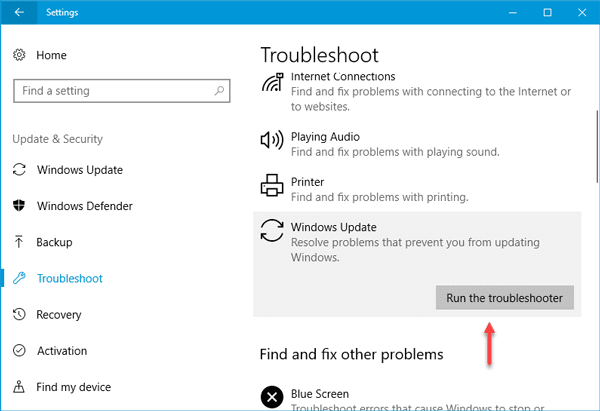
Si aprirà una finestra e dovrai seguire le istruzioni sullo schermo.
2] Esegui lo strumento di risoluzione dei problemi di connessione a Internet(Run Internet Connections Troubleshooter)
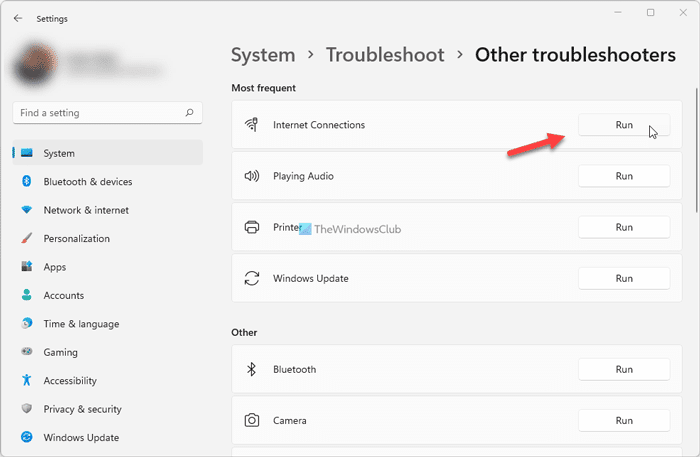
Assicurati(Make) di avere una connessione Internet valida. Se non sei sicuro, prova ad aprire una pagina Web in qualsiasi browser e verifica se la pagina viene caricata. Quindi, apri la stessa pagina di risoluzione dei problemi nelle impostazioni di Windows ed esegui lo strumento di risoluzione dei problemi di connessione a Internet(Internet Connections Troubleshooter) . Cercherà di risolvere tutti i problemi relativi alla tua connessione Internet. Se ritieni di non avere problemi di connessione a Internet, ma Windows Update continua a mostrare errori, puoi provare a cambiare anche la connessione a Internet.
3] Riavvia(Restart) il servizio Windows Update(Windows Update Service)
Cerca " Servizi(Services) " nella casella di ricerca della barra(Taskbar) delle applicazioni . Apri la finestra Gestione servizi(Services Manager) e scopri il servizio (Service)Windows Update . Fare doppio clic(Double-click) su di esso per aprire la sua finestra Proprietà(Properties) . Vedrai lo stato come In esecuzione(Running) o Arrestato(Stopped) .
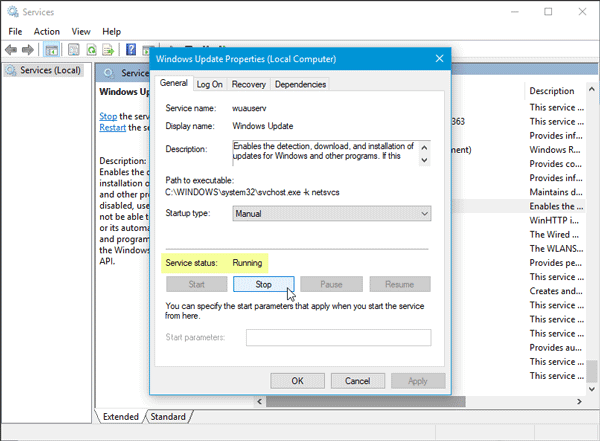
Se è interrotto(Stopped) , è necessario fare clic sul pulsante Start .
Se è in esecuzione, è necessario fare clic su Stop e sul pulsante Start per riavviare il servizio.
Mentre sei qui, assicurati che anche i seguenti servizi siano in esecuzione:
- Chiamata di procedura remota
- Servizio di trasferimento intelligente in background(Background Intelligent Transfer Service) .
4] Cambia il server DNS
Cambia il server DNS(Change the DNS server) e guarda. Per farlo, segui questi passaggi:
- Digita ncpa.cpl nella casella di ricerca(Search) e premi Invio(Enter) . Fare clic con il pulsante destro del mouse(Right-click) sull'icona della rete e selezionare Proprietà.
- Seleziona la scheda Rete.
- In Questa connessione utilizza gli elementi seguenti, fare clic su Protocollo Internet versione 4(Internet Protocol Version 4) ( TCP/IPv4 ), quindi fare clic su Proprietà.
- Fare clic su Avanzate(Click Advanced) e selezionare la scheda DNS .
- Se sono presenti indirizzi IP di server DNS elencati, annotarli per riferimento futuro e rimuoverli da questa finestra.(DNS)
- Fare clic sul pulsante OK.
Per Google Public DNS , seleziona Usa(Use) i seguenti indirizzi del server DNS . Se sono presenti indirizzi IP elencati nel server DNS preferito(Preferred DNS) o nel server DNS alternativo(Alternate DNS) , annotarli per riferimento futuro.
Sostituisci(Replace) quegli indirizzi con gli indirizzi IP dei server DNS di Google(Google DNS) : 8.8.8.8 e 8.8.4.4 .
Riavvia la connessione che hai selezionato sopra.
5] Ripristina i componenti di Windows Update
A volte, il tuo computer potrebbe mostrare questo errore a causa di un conflitto Internet. I componenti di Windows Update sono responsabili di questo errore. Pertanto, potrebbe essere necessario ripristinare i componenti di Windows Update per eliminare questo problema. Se nulla aiuta, forse è necessario ripristinare i componenti di Windows Update(reset the Windows Update components) e vedere se funziona per te.
Non riesci a connetterti al server di aggiornamento?
Se non riesci a connetterti al server di aggiornamento di Windows , devi controllare la connessione a Internet. Senza una buona connessione Internet, non è possibile cercare gli aggiornamenti disponibili e installarli di conseguenza.
Come posso correggere un errore di aggiornamento di Windows 11/10
Esistono diversi modi per correggere vari errori di aggiornamento di Windows 11/10Tuttavia, la prima cosa che devi controllare è lo strumento di risoluzione dei problemi di Windows Update . Puoi trovare questo strumento per la risoluzione dei problemi nella sezione Windows Settings > Troubleshoot . Quindi, puoi riavviare il computer ed eseguire lo strumento di risoluzione dei problemi di connessione a Internet(Internet Connections) .
Spero che qualcosa aiuti.(Hope something helps.)
Altro qui(More here) : Installazione di Windows Update non riuscita(Windows Update Fail To Install) .
Related posts
Turn OFF memory integrity protection per continuare ad aggiornare Windows 10
Dovrei installare Optional Quality Updates in Windows 10?
Dove trovare e come leggere Windows Update log in Windows 11/10
Download Windows Updates & Apps da altri PC Windows 10
La tua organizzazione ha disattivato aggiornamenti automatici in Windows 10
Fix: Windows 10 Aggiornamenti non riusciti Error 0X80242FFF
Spiegando Modern Setup Host in Windows 10. È sicuro?
Come correggere Windows Update Error Code 0x80070012
Elenco completo di Windows Update Error Codes su Windows 10
Stiamo avendo problemi a riavviare per terminare la install 0x8024a11a 0x8024a112
Fix Windows Update error 0x80240439 su Windows 10
Disinstallare gli aggiornamenti Windows senza Uninstall option in Windows 10
Fix Windows Update error 0x80070659
Fix Windows Update error 0x8e5e03fa su Windows 10
Come resettare i componenti Windows Update in Windows 11/10
New dispone in Windows 10 version 20H2 October 2020 Update
Blue Screen Dopo Windows Updates in Windows 10
Come forzare l'aggiornamento Windows 11/10
Windows Update non è riuscito a installare o non scaricherà in Windows 11/10
Come mettere in pausa Windows Update in Windows 10 fino a 365 giorni
